隐藏的文件夹如何找到 怎么查看隐藏的文件夹
更新时间:2024-03-23 15:03:38作者:yang
在日常使用电脑的过程中,我们经常会遇到一些文件夹被隐藏的情况,这给我们的操作和查找带来了不便,那么如何找到这些隐藏的文件夹呢?有人可能会使用一些专门的软件来查找,但其实在Windows系统中,我们也可以通过简单的操作来找到隐藏的文件夹。接下来就让我们一起来了解一下如何查看隐藏的文件夹吧。
操作方法:
1.启动电脑,打开资源管理器。

2.在资源管理器菜单栏点击“工具”,并选择“文件夹选项”。
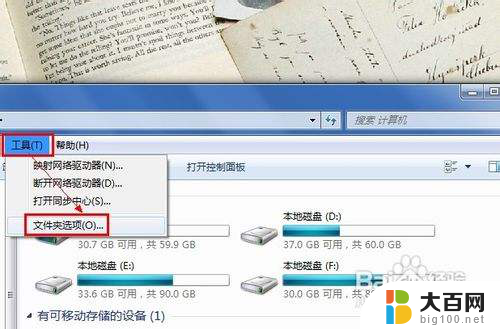
3.在弹出的窗口中,切换到“查看”选项卡界面。
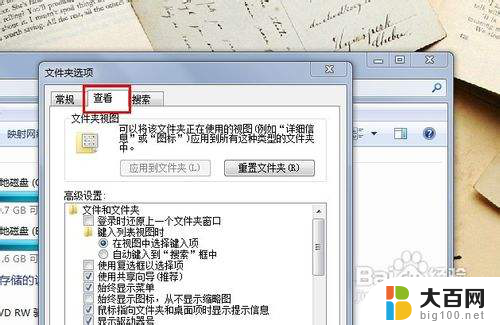
4.勾选“显示隐藏的文件、文件夹和驱动器”,点击“确定”按钮即可。

5.刷新当前文件夹,查看当前文件夹内被隐藏的文件夹。如图所示。
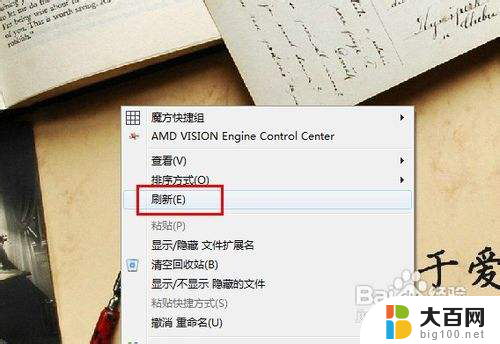
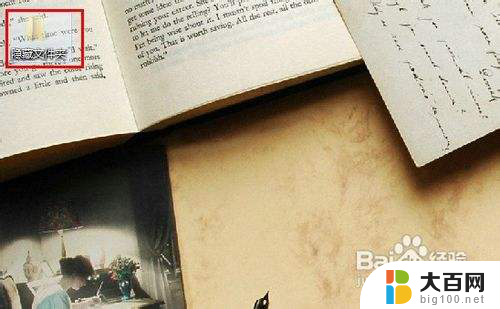
以上是有关如何找到隐藏文件夹的全部内容,如果您遇到这种情况,您可以按照以上方法解决,希望这能对大家有所帮助。
隐藏的文件夹如何找到 怎么查看隐藏的文件夹相关教程
- 怎么找到电脑隐藏的文件夹 隐藏文件夹的发现方法
- 怎样找隐藏文件夹 怎么找到隐藏文件夹
- 电脑桌面文件夹怎么隐藏 隐藏电脑桌面文件夹的方法及如何显示隐藏的文件夹
- 怎么恢复隐藏的文件夹 Mac隐藏文件恢复工具
- wps隐藏的文件找不到 找不到wps隐藏的文件怎么办
- 文件夹如何设置隐藏属性 如何隐藏文件夹属性
- 文件夹点了隐藏怎么恢复 隐藏文件恢复工具
- 文件夹被隐藏无法取消隐藏属性 文件夹隐藏属性取消的步骤
- u盘上隐藏的文件怎么找出来 U盘隐藏文件夹怎么显示
- 电脑如何打开隐藏文件夹 怎么显示电脑上隐藏的文件夹
- 苹果进windows系统 Mac 双系统如何使用 Option 键切换
- win开机不显示桌面 电脑开机后黑屏无法显示桌面解决方法
- windows nginx自动启动 Windows环境下Nginx开机自启动实现方法
- winds自动更新关闭 笔记本电脑关闭自动更新方法
- 怎样把windows更新关闭 笔记本电脑如何关闭自动更新
- windows怎么把软件删干净 如何在笔记本上彻底删除软件
电脑教程推荐